

・

「名刺情報の管理、もっと簡単にできないかな…」そんな悩みを抱えていませんか?
Sansanでスキャンした名刺情報をHubSpotに手入力するのは、時間も手間もかかります。
もし、Sansanに名刺情報を登録するだけで、HubSpotにコンタクトが自動作成されたら、業務効率がぐんと上がると思いませんか?
実は、この連携はYoomであれば実現可能なんです。
本記事では、Sansanに名刺情報が登録されたら、HubSpotにコンタクトを作成する方法を、具体的な手順とともに解説します。
業務のムダを減らし、営業活動をスムーズに進めるために、ぜひ試してみてください!
それでは、「Sansanに名刺情報が登録されたら、HubSpotにコンタクトを作成」する方法を解説します。
SansanのAPIを利用して名刺情報を受け取り、それを利用してHubSpotにコンタクトを作成することで実現が可能です。
一般的に実現にはプログラミングの知識が必要ですが、ノーコードツールのYoomを用いることでプログラミング知識がなくても簡単に実現できます。
今回は、以下のプロセスです。
一緒に設定していきましょう!
Yoomを利用していない方は、こちらから会員登録をしてください。
すでにYoomを利用している方はログインしましょう。
[Yoomとは]
マイアプリ連携を先にしておくと、後の設定がスムーズに進みます。
まず、ご利用中のSansanとYoomを連携していきます。
Yoomページの左側からマイアプリ→新規接続を選択します。

Sansanと検索しましょう。
注釈に従い、下記の項目を設定してください。
※Sansanは一部有料プランでのみご利用いただけるアプリとなっております。
その他のプランの場合は設定しているフローボットのオペレーションやデータコネクトはエラーとなりますので、ご注意ください。
チームプランやサクセスプランなどの有料プランは、2週間の無料トライアルを行うことが可能です。
無料トライアル中には制限対象のアプリを使用することができます。
詳しくはこちらから確認お願いします。
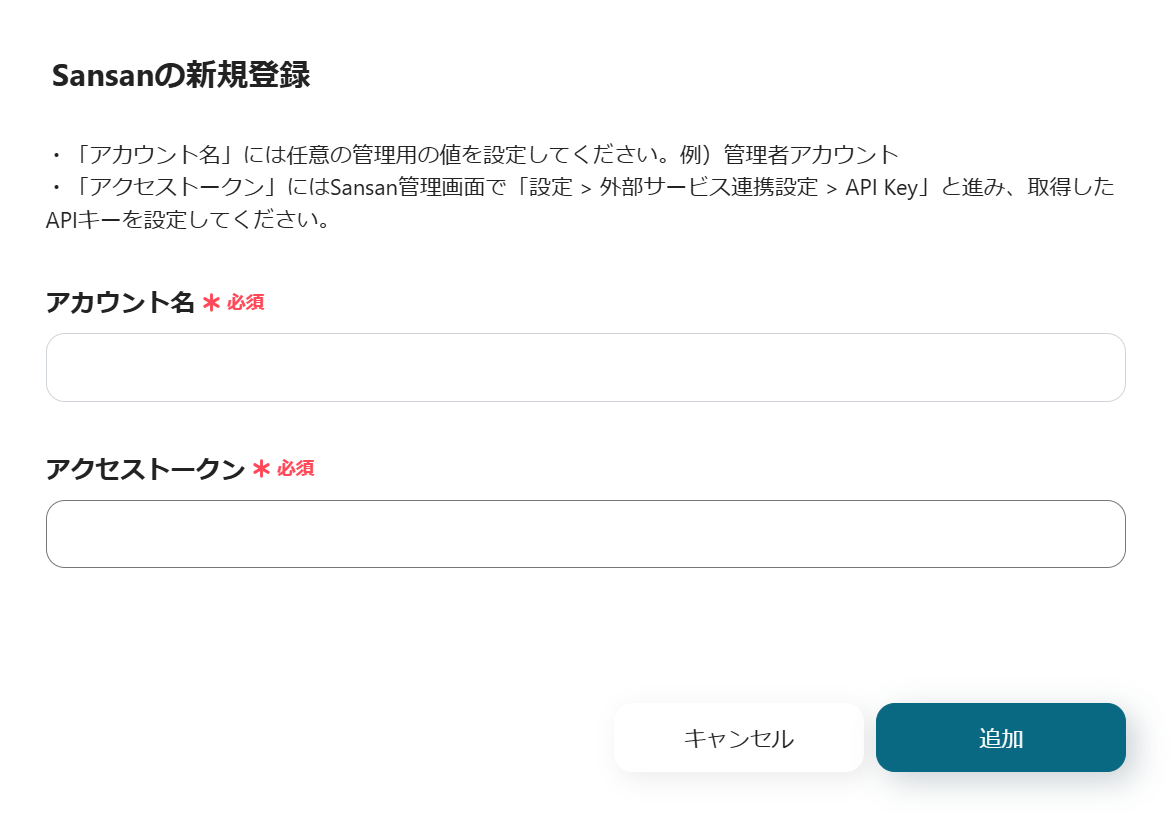
Sansanの接続が完了しました。
続いてHubSpotと連携します。
会員登録かログインをお願いします。
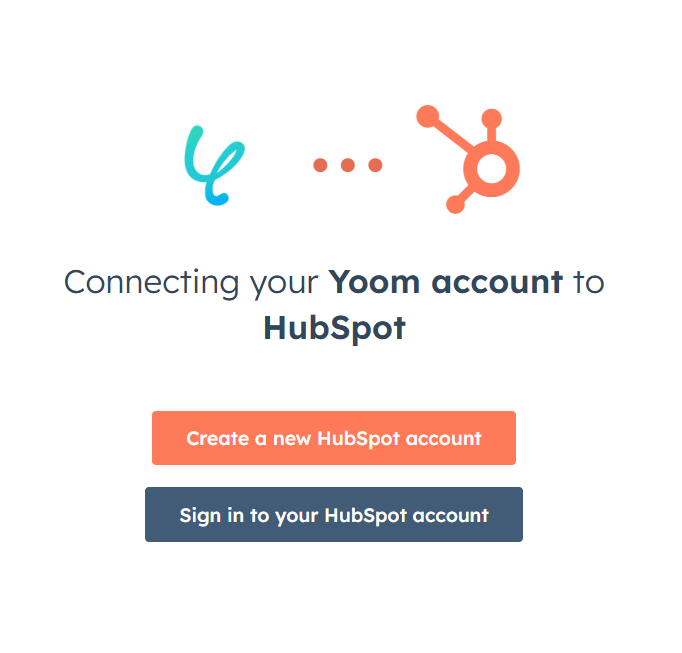
Sansan・HubSpotがマイアプリに連携されたらOKです。
ここからはフローを作っていきます。
テンプレートページを開き、『このテンプレートを試してみる』をクリックしましょう。
そのまま進むと、ワークスペースに自動的にテンプレートがコピーされています。
テンプレート名は、必要に応じて変更してください。
左側のマイプロジェクトをクリックすると先ほどコピーしたテンプレートが表示されます。
右側の三点リーダー(...)をクリックし、編集するを選択しましょう。

それでは、アプリトリガーを設定していきます。
「名刺情報が登録されたら」を選択します。
アカウント情報を確認しましょう。
トリガーアクションは変更しません。
こちらはSansanに名刺情報が登録されたら、何分後にこのトリガーを起動させるかという設定になります。

Sansanで名刺情報を登録したらフローボットに戻り、テストします。
正しく連携できていると、アウトプットに名刺情報が取得できます。
ここで取得したアウトプットを使って、次のプロセスを進めていきます。
ここまでできたら保存しましょう。
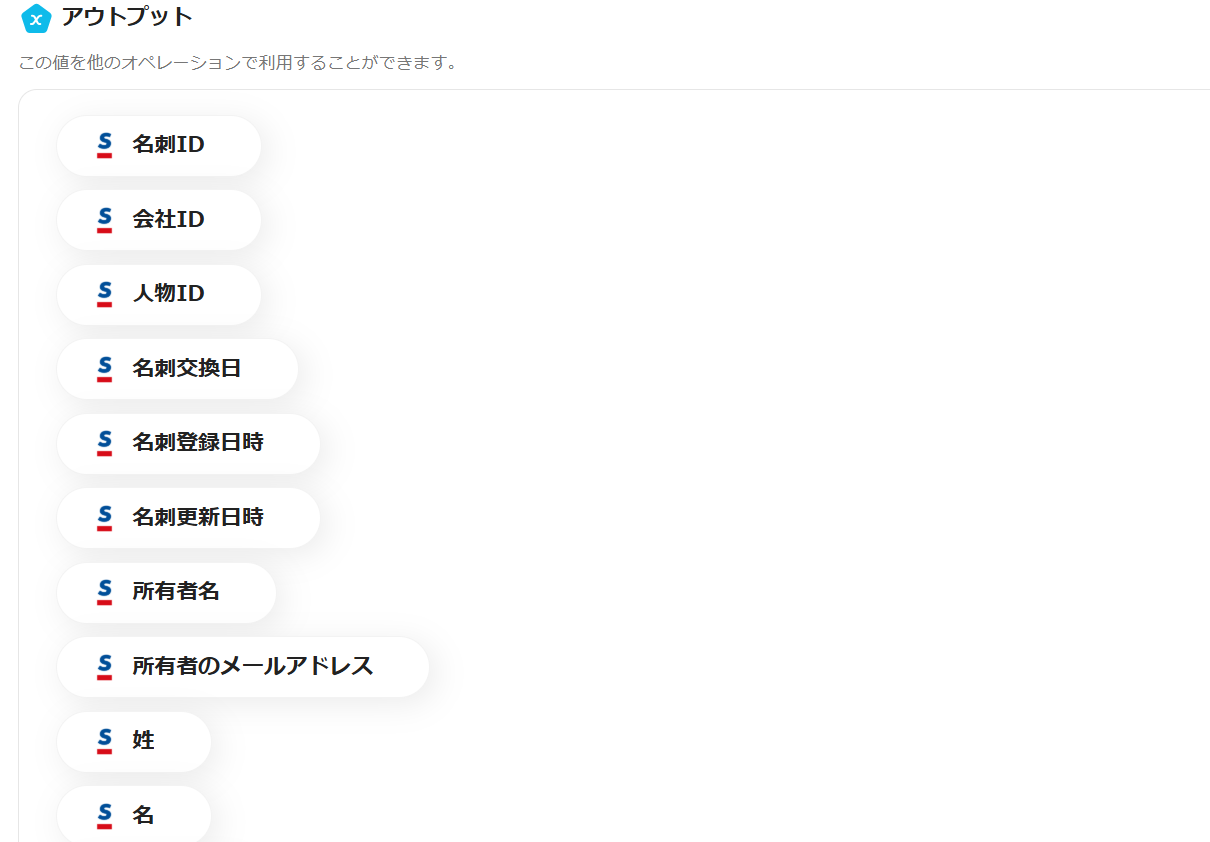
続いて「コンタクトの作成」をクリックしましょう。
こちらも連携するアカウント情報の確認をお願いします。
次に進み、項目の設定を行います。
この画面では実際に、コンタクトを作成する設定となります。
以下のようにHubSpotの登録項目が表示されるので、対応する欄をクリックしてみましょう。
メニューが表示されたらSansanトリガーで取得したアウトプットから、HubSpotに登録したい項目を画像のように選択します。
※アウトプットから選択した項目は{{〇〇}}のように表示されます。
値を引用している印なので、これによってトリガーで取得した値をそのまま利用できます。
ここに固定のテキストを入れてしまうと、毎回それが登録されてしまうため、アウトプットから必ず選択してください。
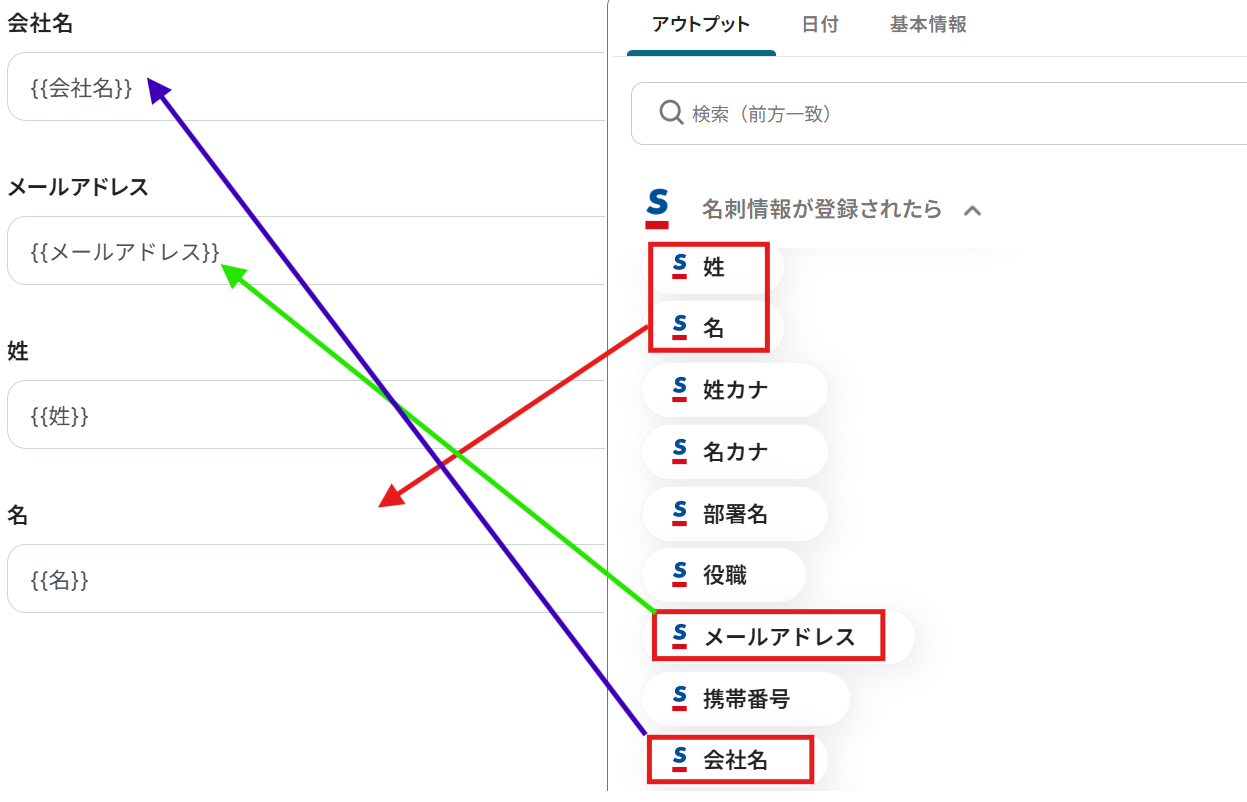
必須項目以外はアウトプットなどから、任意で設定してください。
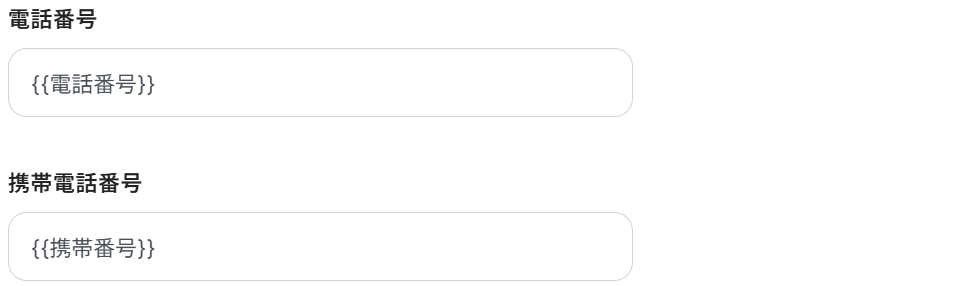
ライフサイクルステージやリードステータスは、以下から選択できます。
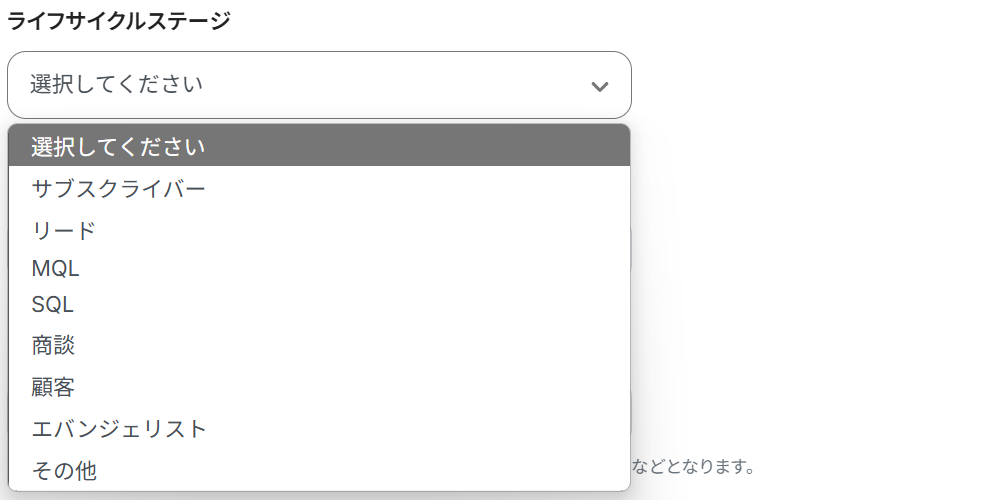
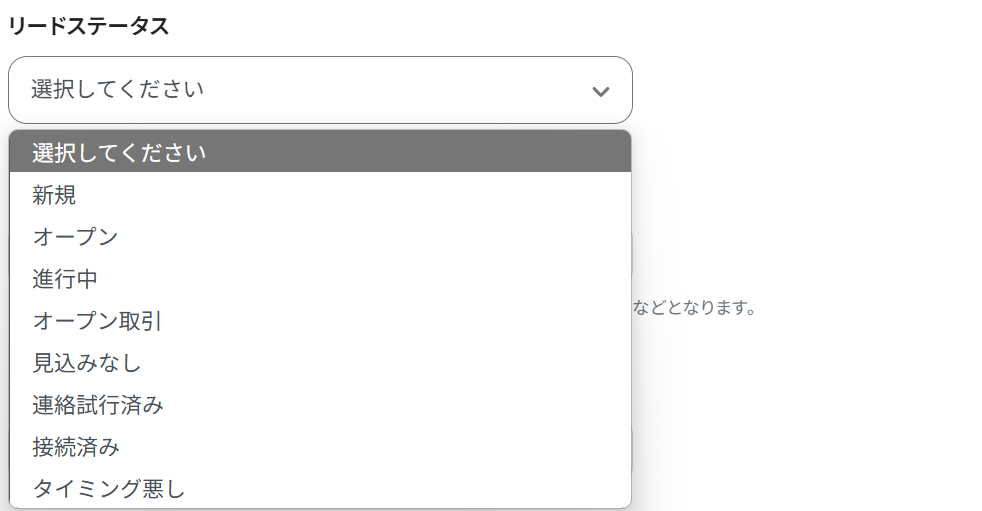
設定が終わったらテストし、保存しましょう。
※テストを行うと、HubSpotにコンタクトが作成されるのでご注意ください。
ここまでお疲れさまでした!
以下の画像が表示されたら、トリガーをONにしてください。
これですべての設定が完了したので、実際にSansanに名刺情報を登録して、HubSpotのコンタクトが作成されるかを確認してみましょう。
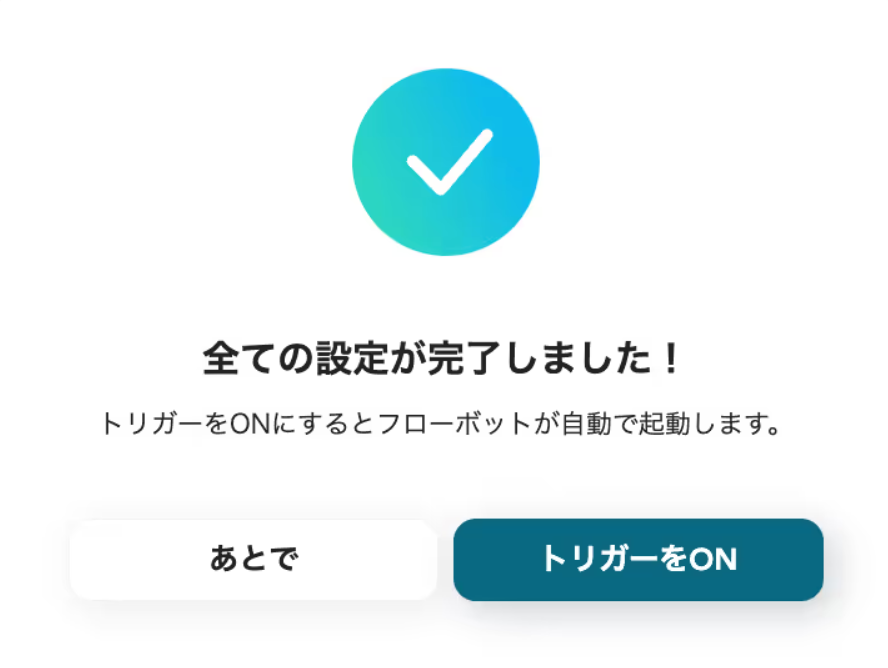
以上が「Sansanに名刺情報が登録されたら、HubSpotにコンタクトを作成する」方法でした。
Yoomではテンプレートを、自身の業務に合わせてカスタマイズできます。
このプロセスを追加することで、Sansanに登録された名刺情報をNotionに蓄積することができます。
名刺情報以外のやり取りなど、その他の情報も一緒に管理したい場合に役立ちそうです。
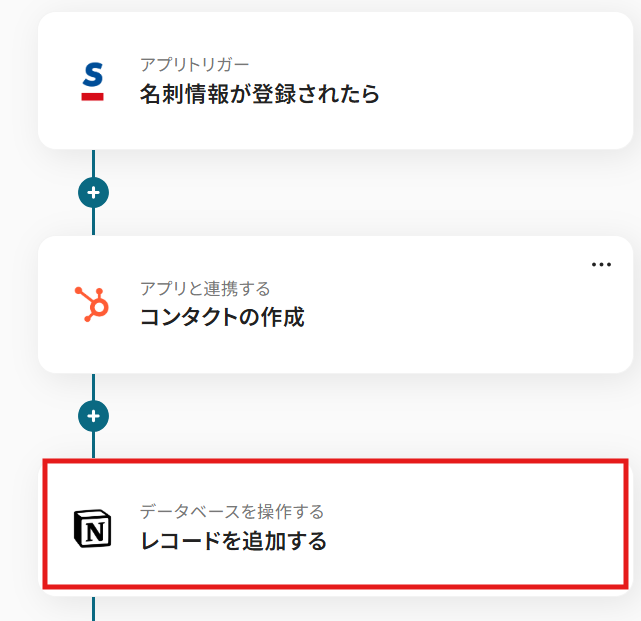
アプリトリガーを起点にして、その他のツールに通知などをすることができます。
これらの例を紹介するので、HubSpot以外をご利用の方はぜひ参考にしてみてください。
続いて、HubSpotのコンタクト作成後、Slackに通知する方法を説明します。
先ほどと同様、テンプレートをコピーしてください。
こちらも「コンタクトの作成」までは先ほどのフローと同様に設定します。
設定が終わったら赤枠の「チャンネルにメッセージを送る」を選択しましょう。
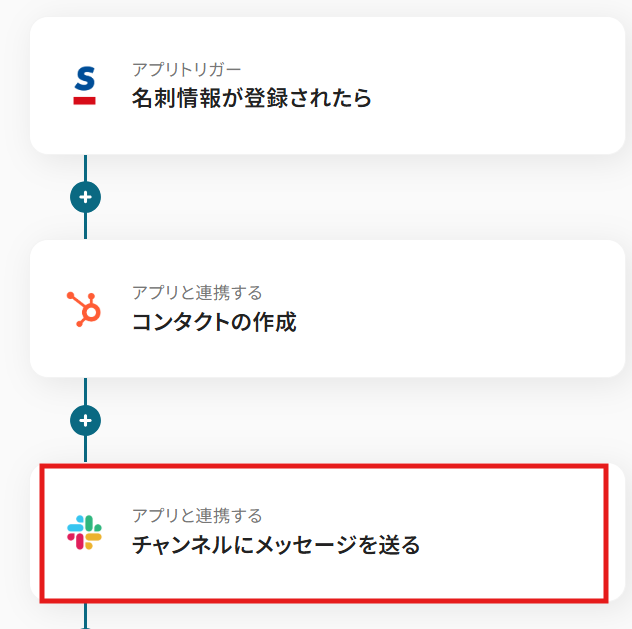
連携したアカウント情報を確認し、次に進みます。
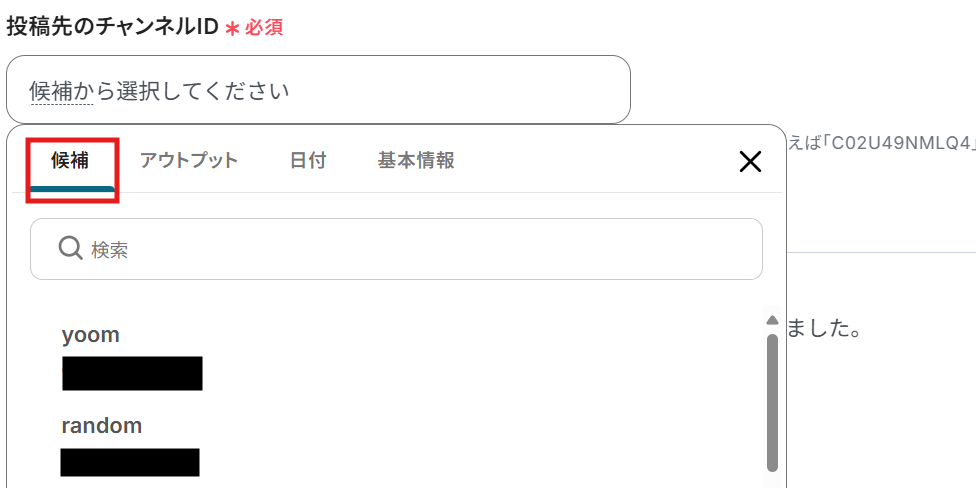
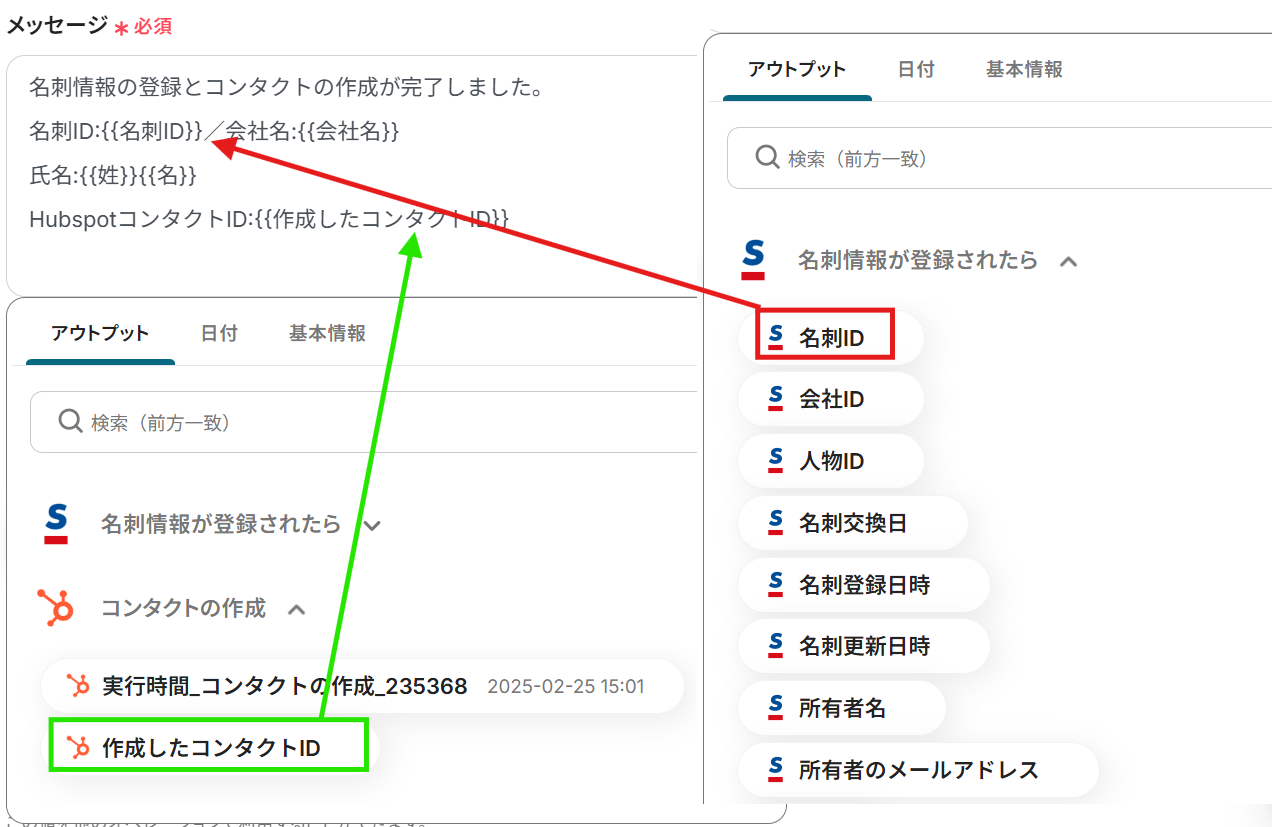
続いて、HubSpotのコンタクト作成をトリガーに、Sansanにも名刺データを登録する場合の設定方法を説明します。
先ほどと同様、テンプレートをコピーしてください。
まずアプリトリガーを設定します。
「新しいコンタクトが作成されたら」を選択しましょう。
アクションは変更せず、次に進みます。
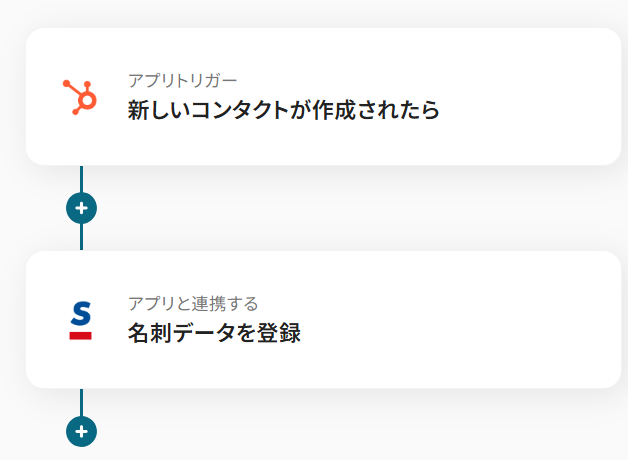
こちらもトリガーの起動間隔を設定します。

テストし、HubSpotのコンタクト情報がアウトプットに取得できたら保存します。
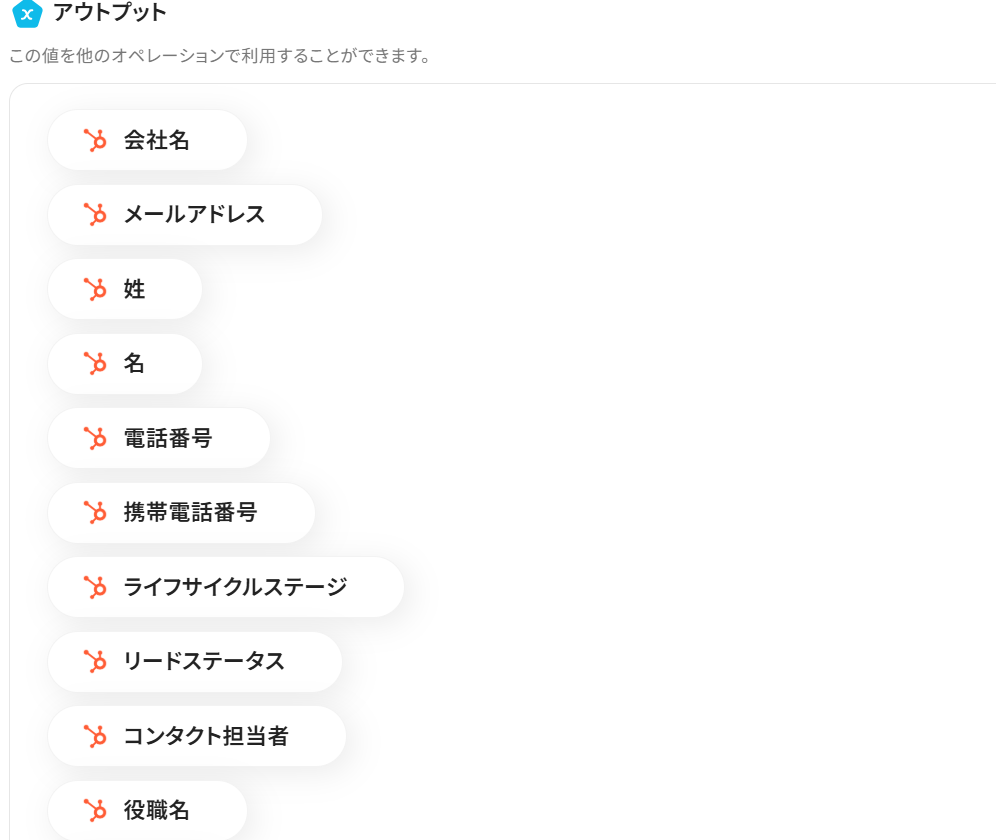
続いて「名刺データを登録」をクリックしましょう。
こちらもアクションは変更せず、次に進みます。
Sansanに登録したい内容を、先ほど取得したアウトプットを利用して設定してください。
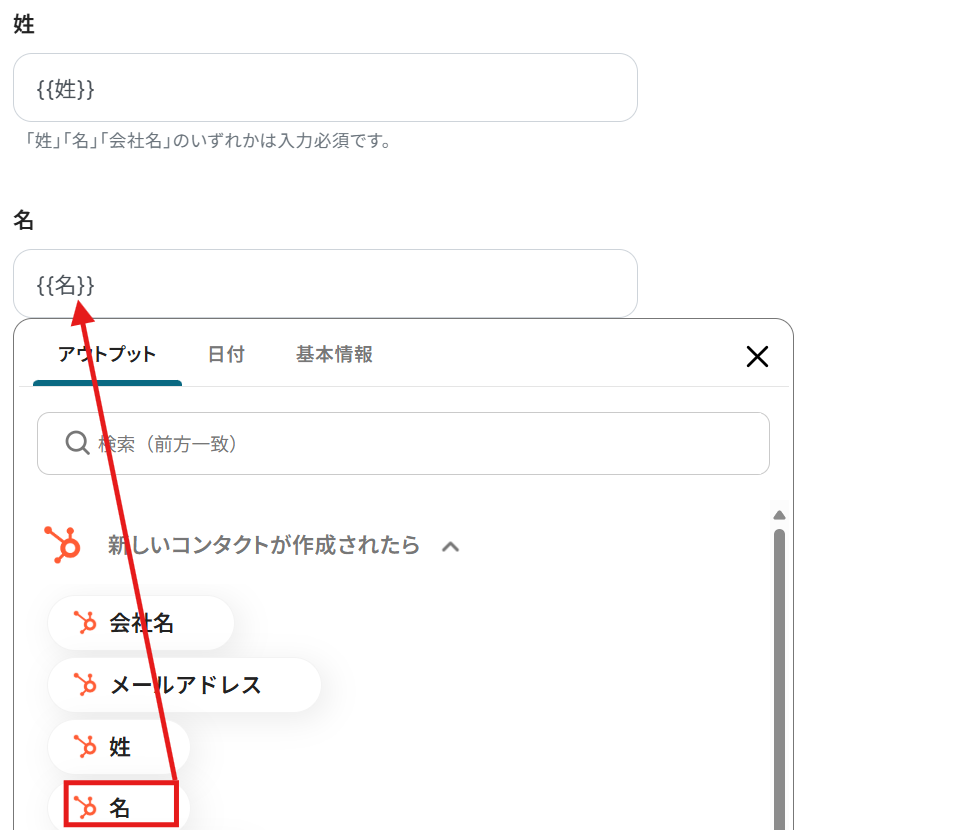
その他にも、YoomにはSansanを使ったテンプレートがあるので、いくつかご紹介します!
1.Googleフォームで送信された名刺画像をOCRで読み取りSansanに登録するフローです。
Googleフォームに送信された名刺画像を手動で読み取り、Sansanに登録する作業は手間と時間がかかります。
ルーティン業務は自動化し、営業活動に専念しましょう。
2.Sansanの情報を使って、マネーフォワード クラウド請求書に取引先を追加するフローです。
Sansanからマネーフォワード クラウド請求書に手動で取引先を作成する作業は、件数が多いほど時間がかかりミスが起こる可能性があります。
このような作業は自動化し、ミスを減らしましょう。
3.Sansanで名刺画像が登録されたらDropboxにアップするフローです。
名刺データを他部署と連携したい場合、その都度アップロードするのは手間ですよね。
このフローであれば名刺画像が登録されるたびに自動でアップロードされるので、手間を省けます。
今回は「Sansanに名刺情報が登録されたら、HubSpotにコンタクトを作成する」フローボットを紹介しました。
SansanとHubSpotを連携することで、名刺情報を手動で移す手間を省き、スムーズなコンタクト管理が実現できます。
本記事で紹介したフローを設定すれば、Sansanに名刺を登録するだけでHubSpotに自動でコンタクトが作成されるので、データの一元管理が今より楽になるはずです。
さらに、Slack通知を組み合わせることで、チーム内の情報共有もスムーズに。
忙しい日々の業務をもっと効率的に進めたい方は、ぜひこの方法を活用してみてください
営業やマーケティング業務の自動化を進め、より戦略的な業務に時間を使いましょう!
